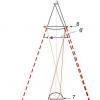Proyecto Profesional 2019 Proyecto Profesional 2016 Cliente de escritorio de Project 2010 Project Online Proyecto Profesional 2013 Proyecto estándar 2010 Proyecto estándar 2013 Proyecto estándar 2016 Proyecto estándar 2019 Menos
En Project Professional 2016, algunos recursos pueden requerir la aprobación del administrador de recursos. Si está conectado a Project Online, es posible que tenga varios recursos que necesiten solicitar compromisos de recursos antes de que el recurso se pueda usar en un proyecto. Project muestra este indicador cuando necesita solicitar un compromiso. Un compromiso es un acuerdo entre un administrador de proyectos y un administrador de recursos que permite que un recurso específico trabaje en un proyecto durante un período de tiempo. cierto periodo tiempo, en un porcentaje específico del tiempo de un recurso, o dentro de un número específico de horas.
Asignar un temporal a una tarea
Supongamos que desea asignar a alguien a un proyecto temporalmente. Puede especificar cuánto tiempo pasará este empleado trabajando en el campo Asignación de recursos.
¿Hay muchas personas asignadas para trabajar en la tarea?
Si tiene una sola tarea a la que se asignan muchos usuarios, realice cambios en la columna Nombres de los recursos puede no estar disponible. Esta columna solo puede manejar 256 caracteres, y si hay muchos recursos asignados a una tarea, este límite puede excederse.
Para las tareas que requieren muchas asignaciones de recursos, es mejor hacer sus propias asignaciones y realizar cambios en esas asignaciones en el cuadro de diálogo. Detalles de la tarea.
La información a continuación es solo para referencia. Más sobre este material y sus aplicación práctica puedes averiguarlo viendo el video.
Trabajar con una lista de recursos en MS Project
Una vez que haya determinado sus necesidades de recursos, debe agregarlas al plan del proyecto.
La lista de recursos incluye:
- Nombre del recurso.
- La cantidad diaria de tiempo que se puede utilizar un recurso para realizar tareas.
Algunas tareas requieren más de un recurso para realizarlas. Para mayor comodidad, al asignar recursos a tales tareas, puede crear grupos de recursos. La consolidación de recursos también hace que los informes sean más convenientes. Un grupo de recursos puede ser cualquier combinación de recursos individuales. Normalmente se utiliza para clasificar recursos con fines de control y elaboración de informes.
El sistema de gestión de proyectos MS Project Professional 2013 utiliza los siguientes tipos de recursos:
- Material. Este tipo se utiliza para describir los materiales o equipos involucrados en el proyecto.
- Mano de obra. Este tipo de recurso se utiliza para describir empleados o equipos de la empresa.
- Gastos. Este tipo de recurso se puede utilizar para describir a los contratistas involucrados en el proyecto.
Para crear una lista de recursos:
- En el campo Nombre del recurso, ingrese un nombre para el recurso.
- Si desea incluir el recurso en un grupo, ingrese el nombre del grupo en el campo "Grupo". Si desea agregar varios recursos al mismo grupo, especifique el mismo nombre de grupo para varios recursos.
- Si es necesario, ingrese el número de unidades de recursos disponibles en Max. Unidades.
- Para recursos materiales, se ingresa una dimensión en el campo "Unidades de medida de materiales".
- Especifique un calendario para la fuerza laboral del proyecto. Para recurso laboral Solo puedes usar un calendario.
Descripción detallada de los recursos en MS Project
Para más Descripción detallada recursos que necesita:
- Cambie a la vista Hoja de recursos y acceda a la ventana Recursos.
- Conviértase en el recurso que le interesa y haga clic en el botón " Inteligencia” o haga doble clic con el ratón. Esto abrirá la ventana Información de recursos.

- En el campo "Dirección de correo electrónico" e-mail" ingresa el correo electrónico del recurso, mediante el cual es posible contactar al recurso.
- En el campo "Cuenta de Windows", ingrese el inicio de sesión del usuario y el nombre del dominio del que el usuario es miembro para sincronizar este usuario con el grupo de recursos corporativos de la empresa.
- En el campo Tipo de Reserva, se establece el tipo de reserva para el recurso: asignado o propuesto. Si el tipo de reserva se establece en "dedicado", después de que se publique la asignación en el servidor, se enviará a los recursos una lista de tareas a las que se asigna en este proyecto. Si el tipo de reserva está configurado como "ofrecido", no se realizará la distribución.
- Los campos "Código:" indican el código del recurso según la clasificación corporativa interna.
- Para configurar el tipo de recurso como un rol, configure el elemento "Universal", después de lo cual se muestra el ícono "múltiples personas" junto al recurso en la lista de recursos.
- Al hacer clic en el botón " Cambiar tiempo de trabajo… » Puede cambiar el calendario de recursos. Más información sobre la creación de calendarios se describe en el material " calendario del proyecto »
- Para configurar notas, vaya a la pestaña Notas. En el material se proporciona una descripción del trabajo con notas " Descripción de las tareas del proyecto. ».
Asignación de costos a un recurso en MS Project
Para asignar costos a un recurso:
- Cambie a la vista Hoja de recursos.
- Seleccione el recurso al que desea asignar una tarifa o un monto global.
- Ingrese la información en los campos Tarifa estándar, Tarifa de horas extra y Costo por uso.
tabla de tasa de costo- este es un conjunto de tarifas o precios de un recurso, así como el tamaño de los pagos únicos por el uso de un recurso. Las tablas de tasas de costo de los recursos se pueden utilizar para describir los cambios en las tasas y las sumas globales a medida que avanza un proyecto. Por ejemplo, al usar tablas de tasas de costos, puede describir el aumento gradual en los salarios de los empleados a medida que finaliza un proyecto. En total, puede describir hasta 25 cambios de tarifa y pagos únicos por el uso del recurso, indicando la hora del cambio. MS Project aplicará las nuevas tarifas cuando se alcance la próxima fecha límite de cambio.
Puede usar hasta cinco tablas de tasas de costo por recurso. Valor práctico esta característica es que de esta manera se puede utilizar diferentes caminos salarios para diferentes tipos de trabajo. Las tablas de tasas de costo están asociadas con las asignaciones.
Con la excepción del costo único del uso de recursos en el que debe incurrir al comienzo de la tarea, MS Project utiliza una acumulación lineal de costos en proporción al trabajo completado. Sin embargo, también puede utilizar el pago al principio o al final de una tarea.
Tipos de costos para diferentes tipos de recursos:
- Mano de obra: "Tarifa estándar", "Tarifa de horas extra", "Coste por uso"
- Material: "Tarifa estándar", "Coste por uso"
- Costo: costos asignados a tareas específicas del proyecto
Para crear una tabla de tasas de costo:
- Cambie a la vista Hoja de recursos y a la página Recursos.
- Seleccione el recurso para el que desea crear una tabla de costos.
- En la barra de herramientas, haga clic en " Información de recursos».
- En la ventana "Detalles del recurso", vaya a la pestaña "Costos".

Seleccione una tabla usando las pestañas A-E, para que pueda asignar hasta cinco tipos de tasas de costo. La tabla A es la tabla predeterminada. A menos que especifique específicamente qué tabla de tasa de costo usar para una tarea en particular, MS Project usará la Tabla A.
5. En los campos Tarifa estándar, Tarifa de horas extra y Costo por uso, ingrese los valores apropiados. En el campo "Fecha de validez", debe especificar la fecha a partir de la cual se harán efectivos los cambios.
6. En el campo "Acumulación de costes", seleccione el método de pago:
- Para pagar el monto total al inicio del trabajo, seleccione "Al comienzo".
- Para un pago gradual, seleccione Proporcional.
- Para pagar el monto total al final del trabajo, especifique "Después de la finalización".
7. Haga clic en " DE ACUERDO».
Planificación de recursos de implementación programa de computadora en planta manufacturera
Mishkino 2015
| Introducción | |
| 1. Tipos de recursos en Microsoft Project y su relación en el proyecto. | |
| 1.2. Edición de propiedades de recursos | |
| 1.3. Metodología de planificación de recursos materiales | |
| 1.4. Metodología de planificación de recursos de costos | |
| 2. Asignación de recursos para la implementación de un programa informático en una empresa manufacturera | |
| Conclusión | |
| Lista de fuentes utilizadas | |
Introducción
Microsoft Project - producto de software microsoft, diseñado para ayudar a los gerentes y líderes en la planificación y gestión de proyectos.
Al planificar un proyecto, debe hacer una lista de tareas que deben resolverse y una lista de recursos que pueden ayudar con esto, y luego asignar recursos a las tareas. Durante la fase de implementación del proyecto, es necesario monitorear el progreso del trabajo, los plazos y los fondos gastados. Microsoft Project automatiza estos procesos: los procesos de planificación y gestión de proyectos.
EN condiciones modernas la gestión eficaz es un recurso valioso de la organización, junto con los recursos financieros, materiales, humanos y de otro tipo. En consecuencia, aumentar la eficiencia de las actividades de gestión se convierte en una de las direcciones para mejorar las actividades de la empresa en su conjunto. La forma más obvia de mejorar la eficiencia del flujo proceso de trabajo es su automatización.
El objetivo del trabajo es estudiar en producto de software Propósito y acción de Microsoft Project varios tipos recursos.
De acuerdo con este objetivo, se establecieron las siguientes tareas en el estudio:
1. Estudiar los tipos de recursos en Microsoft Project y su relación en el proyecto.
2. Determinar la metodología de planificación de recursos.
Los fundamentos teóricos y metodológicos del estudio fueron los trabajos de científicos nacionales y extranjeros que estudiaron la infraestructura industrial y social, los recursos de Internet, material fáctico, datos de un ejemplo de cómo calcular la finalización de un proyecto a tiempo y determinar las reservas de tiempo para completar el proyecto.
Tipos de recursos en Microsoft Project y su relación en el proyecto.
Después de crear un preliminar plan de calendario es necesario proceder a la planificación de recursos para determinar:
· Ejecutores específicos de tareas;
· Responsable de la consecución de resultados;
· La duración de la tarea, teniendo en cuenta la posible disponibilidad limitada de recursos.
· La necesidad de materiales, equipos, dinero en un período determinado de ejecución del proyecto;
· Gráfico de calendario teniendo en cuenta las limitaciones (insuficiencia) de los recursos.
Los recursos en Microsoft Project se entienden como personas, máquinas, mecanismos, equipos, materiales, costos/ingresos, y se soportan tres tipos de recursos:
Recursos humanos son los recursos renovables de la empresa, que incluyen las personas, la maquinaria y el equipo necesarios para completar el proyecto. A través del tipo “mano de obra” deberás modelar aquellos recursos para los que necesites tener en cuenta su carga/sobrecarga, suficiencia o insuficiencia, por ejemplo, cargando diez trabajadores. Por lo tanto, si solo tiene diez trabajadores disponibles y un proyecto necesita quince trabajadores, Microsoft Project le mostrará cuándo faltan uno o más trabajadores.
Los recursos de trabajo afectan la duración de las tareas.
Recursos materiales se utilizan para modelar los materiales necesarios para crear un resultado del proyecto. También:
a. Los contratistas se modelan a través de este tipo si no está interesado en el proyecto, cuántas personas de un contratista en particular realizarán este o aquel trabajo.
b. A través del tipo de material del recurso, los elementos de costo también se modelan si es necesario tener en cuenta su cancelación por unidad de tiempo, por ejemplo, alquilar una grúa cuesta 500 UAH. a la una.
C. Los artículos se modelan a través de recursos materiales si el pago se realiza en una moneda distinta a la moneda del proyecto, por ejemplo, la compra de un ascensor en dólares.
d. Los ingresos o ingresos al proyecto se modelan a través del tipo de material, ya que el tipo de material del recurso puede tener su valor de costo igual a, por ejemplo, menos uno (-1).
mi. A través de este tipo de recurso se pueden modelar los recursos laborales si no se necesita cambiar la duración de las tareas, y se quiere llevar un registro diario de los recursos (Posiblemente un punto controvertido, pero no es un dogma ni un axioma, porque , por ejemplo, Microsoft Project puede contar la cantidad de recursos de mano de obra en la tarea, pero no le permite ingresar la cantidad requerida para cada día, pero el tipo de material lo permite).
F. Los volúmenes físicos (m3, m2, toneladas) de las obras se modelan a través de este tipo.
Recursos de costo, son necesarios para modelar los costos asociados a una tarea en particular, pero no dependen ni de la duración de las tareas ni de los recursos laborales que se le asignen, por ejemplo, si necesita simular un impacto positivo en un funcionario en particular para acelerar su adopción de una decisión positiva.
1.1. Metodología de Planificación de la Fuerza Laboral
Se necesitan personas, máquinas y equipos para "hacer" un proyecto. Las principales características de la fuerza de trabajo en Microsoft Project son:
1. Costo: cuánto le costará al proyecto usar un recurso de mano de obra en particular;
2. Disponibilidad: cuándo un recurso puede realizar un trabajo en particular y cuántas unidades de un recurso en particular se necesitan para completar el trabajo.
Las fuentes de información sobre los recursos de la empresa pueden ser un empleado de su departamento de personal, y responsable de la construcción, y un experto del departamento técnico y de producción de la especialización correspondiente. Este último puede servir como fuente de información sobre el costo de una hora de operación del recurso.
El listado de mecanismos y su coste por hora lo facilita el departamento responsable de mecanismos de la empresa. Como regla general, esta es la división del mecánico jefe.
Información sobre recursos humanos También se puede almacenar en:
1. Dirección libro microsoft Outlook (pestaña “Recurso – Agregar recursos – Libreta de direcciones…”), Foto 1;
Figura 1. Creación de un recurso en Microsoft Project desde una libreta de direcciones de Outlook
2. Active Directory (pestaña "Recurso - Agregar recursos - Active Directory");
3. Fondo de recursos (pestaña “Recurso – Fondo de recursos – Usar recursos de…”).
Un grupo de recursos es un archivo de Microsoft Project que contiene solo recursos.
4. En el grupo de recursos de la empresa en Microsoft Project Server en la vista Centro de recursos. Un grupo de recursos empresariales requiere una conexión a Project Server 2013 o Project Online.
En consecuencia, si está trabajando con Project Server 2013 o Project Online, los recursos almacenados en las bases de datos del producto se denominan recursos empresariales, mientras que los que existen solo en su archivo de proyecto se denominan recursos locales.

Figura 2. Adición de recursos desde la libreta de direcciones o ActiveDirectory
Para crear un recurso en Microsoft Project, debe ir a la vista "Hoja de recursos", ingresar su nombre en la columna "Nombre del recurso" y seleccionar el tipo deseado en la columna "Tipo" (o Mano de obra o Material). o Costos), figura 3.
Si necesita agregar recursos desde la libreta de direcciones o ActiveDirectory, debe hacer clic en el botón "Agregar recursos" y seleccionar el elemento deseado.

Figura 3. Tipos de recursos
Cada recurso (de cualquier tipo), entre otras cosas, en el proyecto puede ser:
1. universales. Estos recursos, Figura 3, se utilizan para determinar los requisitos de personal para el proyecto, como carpinteros y desarrolladores. Muy a menudo, en proyectos a largo plazo, no se sabe de antemano qué persona en particular se necesita para completar una tarea en particular. Por lo tanto, la necesidad se determina primero a través de los recursos universales, es decir, se planifica un recurso disponible para la ejecución de cualquier tarea aleatoria.
Por ejemplo, en nuestro proyecto necesitaremos un programador con conocimientos del lenguaje de programación C#. Pero a menudo, al comienzo de un proyecto, no se sabe qué persona específica realizará el trabajo. Por lo tanto, inicialmente se planifica un proyecto en el que se asigna el recurso universal "C# Programmer" a una tarea y mediante campos personalizados de empresa (solo en Microsoft Project Server o Project Online) se determina su conocimiento del lenguaje de programación C#. La hoja de recursos (en Microsoft Project Server o Project Online, en el "Centro de recursos") debe tener un programador específico en el personal que también tenga dominio del lenguaje de programación C# definido mediante campos empresariales personalizados (solo en Project Server o Project Online). Posteriormente, cuando sea necesario reemplazar un recurso universal con un recurso empresarial que tenga el conjunto requerido de habilidades y capacidades, esto se puede hacer mediante el cuadro de diálogo Crear grupo o el Asistente de reemplazo de recursos (estos íconos se encuentran en la pestaña Recursos y están activos solo cuando se conecta Project Professional 2013 a Project Server 2013 o Project Online).
Después de una planificación detallada del proyecto, es deseable reemplazar los recursos genéricos por recursos específicos.
Los recursos genéricos se utilizan mejor cuando se trabaja con recursos empresariales de Project Server, ya que solo en este caso es posible reemplazar los recursos genéricos con recursos específicos de acuerdo con las características seleccionadas.
La planificación a través de recursos universales permitirá, especialmente si su empresa cuenta con un número suficiente de personal que pueda realizar el mismo trabajo (10 abogados o 5 comercializadores), alejarse del factor personal cuando los gerentes de proyecto buscan reclutar empleados “convenientes” para ellos. , lo que naturalmente puede conducir a una sobrecarga de "conveniente" y una subcarga de "incómodo".
2. Presupuesto. Los recursos presupuestarios (mano de obra, materiales y costos) se utilizan para modelar el presupuesto total asignado al proyecto, es decir, permitir que el gerente del proyecto indique cuántos fondos tiene disponibles para compararlos con la necesidad necesaria para completar el proyecto.
Por ejemplo, tiene un presupuesto para materiales por un monto de 350 mil rublos. Según la necesidad de materiales en el proyecto, Microsoft Project calculará que para implementar el proyecto, es necesario gastar 323,6 mil rublos en materiales. Comparando el recurso presupuestario y el monto total, será posible ver la diferencia, Figura 4.
A nivel de proyecto, un recurso de presupuesto solo se puede asignar a una tarea de resumen de proyecto.

Figura 4. Comparación del presupuesto con la necesidad real
Además, cada tipo de recurso puede tener dos opciones de reserva (asignado o propuesto):
· Dedicado(opción de reserva por defecto) – opción de reserva de recursos. Un tipo de reserva dedicado significa que si un recurso se asigna a una tarea, su carga, el tiempo y las horas necesarias para completar el trabajo se tendrán en cuenta al analizar la disponibilidad general y la carga del recurso. Este tipo de reserva se utiliza si está seguro de que un recurso en particular realizará este trabajo.
Si trabaja con Project Server 2013 o Project Online, cuando asigne un recurso dedicado a una tarea y publique el proyecto (p. 10.3), este recurso dedicado podrá informar sobre la tarea a través de la interfaz web.
· Propuesto- opción de reserva de recursos, utilizada en la etapa de planificación del proyecto, cuando aún no está seguro de si este recurso realizará trabajo en su proyecto o no. Asignar un recurso con una opción de reserva "propuesta" no reduce su disponibilidad para trabajar en otros proyectos. Elegir este tipo de reserva no afecta la disponibilidad y carga del recurso. Los recursos no están nivelados contra los recursos propuestos.
Al trabajar con Project Server 2013 o Project Online, si asigna un recurso sugerido a una tarea y publica el proyecto, el recurso no podrá informar sobre la tarea a través de la interfaz web.
Entonces, Figura 5, en el gráfico de carga del recurso asignado, Vaus Klurman, su sobrecarga se resalta en rojo, y la sobrecarga del recurso propuesto, Gob Beldof, la sobrecarga se muestra en el color estándar configurado para recursos no sobrecargados.

Figura 5. Recursos comprometidos y propuestos
El artículo analiza la metodología de planificación de recursos en Microsoft Project.
Tipos de recursos en Microsoft Project y su relación con la realidad
Después de crear un cronograma preliminar, debe pasar a la planificación de recursos para determinar:
- Ejecutores específicos de tareas;
- Responsable de lograr resultados;
- La duración de la tarea, teniendo en cuenta la posible disponibilidad limitada de recursos.
- La necesidad de materiales, equipos, dinero en un período determinado de ejecución del proyecto;
- Calendario horario, teniendo en cuenta las limitaciones (insuficiencia) de recursos.
Los recursos en Microsoft Project se entienden como personas, máquinas, mecanismos, equipos, materiales, costos/ingresos, y se soportan tres tipos de recursos:
1. Recursos humanos son los recursos renovables de la empresa, que incluyen las personas, la maquinaria y el equipo necesarios para completar el proyecto. A través del tipo “mano de obra” deberás modelar aquellos recursos para los que necesites tener en cuenta su carga/sobrecarga, suficiencia o insuficiencia, por ejemplo, cargando diez trabajadores. Por lo tanto, si solo tiene diez trabajadores disponibles y un proyecto necesita quince trabajadores, Microsoft Project le mostrará cuándo faltan uno o más trabajadores.
Los recursos de trabajo afectan la duración de las tareas.
2. Recursos materiales se utilizan para modelar los materiales necesarios para crear un resultado del proyecto. También:
a. Los contratistas se modelan a través de este tipo si no está interesado en el proyecto, cuántas personas de un contratista en particular realizarán este o aquel trabajo.
b. A través del tipo de material del recurso, los elementos de costo también se modelan si es necesario tener en cuenta su cancelación por unidad de tiempo, por ejemplo, alquilar una grúa cuesta 500 UAH. a la una.
C. Los artículos se modelan a través de recursos materiales si el pago se realiza en una moneda distinta a la moneda del proyecto, por ejemplo, la compra de un ascensor en dólares.
d. Los ingresos o ingresos al proyecto se modelan a través del tipo de material, ya que el tipo de material del recurso puede tener su valor de costo igual a, por ejemplo, menos uno (-1).
mi. A través de este tipo de recurso se pueden modelar los recursos laborales si no se necesita cambiar la duración de las tareas, y se quiere llevar un registro diario de los recursos (Posiblemente un punto controvertido, pero no es un dogma ni un axioma, porque , por ejemplo, Microsoft Project puede contar la cantidad de recursos de mano de obra en la tarea, pero no le permite ingresar la cantidad requerida para cada día, pero el tipo de material lo permite).
F. Los volúmenes físicos (m3, m2, toneladas) de las obras se modelan a través de este tipo.
3. Recursos de costo.
Metodología de Planificación de la Fuerza Laboral
Se necesitan personas, máquinas y equipos para "hacer" un proyecto. Las principales características de la fuerza de trabajo en Microsoft Project son:
- Costo: cuánto le costará al proyecto utilizar un recurso de mano de obra en particular;
- Disponibilidad: cuándo un recurso puede realizar un trabajo en particular y cuántas unidades de un recurso en particular se necesitan para completar el trabajo.
Las fuentes de información sobre los recursos de la empresa pueden ser un empleado de su departamento de personal, y responsable de la construcción, y un experto del departamento técnico y de producción de la especialización correspondiente. Este último puede servir como fuente de información sobre el costo de una hora de operación del recurso.
El listado de mecanismos y su coste por hora lo facilita el departamento responsable de mecanismos de la empresa. Como regla general, esta es la división del mecánico jefe.
La información sobre recursos humanos también se puede almacenar en:
1. Libreta de direcciones de Microsoft Outlook (pestaña “Recurso – Agregar recursos – Libreta de direcciones…), Foto 1;
Figura 1. Creación de un recurso en Microsoft Project desde una libreta de direcciones de Outlook
2. Active Directory (pestaña "Recurso - Agregar recursos - Active Directory");
3. Fondo de recursos (pestaña “Recurso – Fondo de recursos – Usar recursos de…”).
Un grupo de recursos es un archivo de Microsoft Project que contiene solo recursos.
4. En el grupo de recursos de la empresa en Microsoft Project Server en la vista Centro de recursos. Un grupo de recursos empresariales requiere una conexión a Project Server 2013 o Project Online.
En consecuencia, si está trabajando con Project Server 2013 o Project Online, los recursos almacenados en las bases de datos del producto se denominan recursos empresariales, mientras que los que existen solo en su archivo de proyecto se denominan recursos locales.

Figura 2. Adición de recursos desde la libreta de direcciones o Active Directory
Para crear un recurso en Microsoft Project, debe ir a la vista "Hoja de recursos", ingresar su nombre en la columna "Nombre del recurso" y seleccionar el tipo deseado en la columna "Tipo" (o Mano de obra o Material). o Costos), figura 3.
Si necesita agregar recursos desde la libreta de direcciones o Active Directory, debe hacer clic en el botón "Agregar recursos" y seleccionar el elemento deseado.

Figura 3. Tipos de recursos
Cada recurso (de cualquier tipo), entre otras cosas, en el proyecto puede ser:
1. universales. Estos recursos, Figura 3, se utilizan para determinar los requisitos de personal para el proyecto, como carpinteros y desarrolladores. Muy a menudo, en proyectos a largo plazo, no se sabe de antemano qué persona en particular se necesita para completar una tarea en particular. Por lo tanto, la necesidad se determina primero a través de los recursos universales, es decir, para completar la tarea "Escribir código", que está planificada en tres meses, no necesita específicamente a la amada Nyura Pakhomova, sino un programador de C # con más de 3 años de experiencia.
Por ejemplo, en nuestro proyecto necesitaremos un programador con conocimientos del lenguaje de programación C#. Pero a menudo, al comienzo de un proyecto, no se sabe qué persona específica realizará el trabajo. Por lo tanto, inicialmente se planifica un proyecto en el que se asigna el recurso universal "C# Programmer" a una tarea y mediante campos personalizados de empresa (solo en Microsoft Project Server o Project Online) se determina su conocimiento del lenguaje de programación C#. En la hoja de recursos (en Microsoft Project Server o Project Online, en el "Centro de recursos"), un programador específico "Stroustrup Bjorn" debe estar en el personal, cuyas habilidades lingüísticas también se determinan mediante campos empresariales personalizados (solo en Project Server o Project Online) Programación en C#. Posteriormente, cuando sea necesario reemplazar un recurso universal con un recurso empresarial que tenga el conjunto requerido de habilidades y capacidades, esto se puede hacer mediante el cuadro de diálogo Crear grupo o el Asistente de reemplazo de recursos (estos íconos se encuentran en la pestaña Recursos y están activos solo cuando se conecta Project Professional 2013 a Project Server 2013 o Project Online).
Después de una planificación detallada del proyecto, es deseable reemplazar los recursos genéricos por recursos específicos.
Los recursos genéricos se utilizan mejor cuando se trabaja con recursos empresariales de Project Server, porque solo en este caso es posible reemplazar los recursos genéricos con recursos específicos de acuerdo con las características seleccionadas.
La planificación a través de recursos universales permitirá, especialmente si su empresa cuenta con un número suficiente de personal que pueda realizar el mismo trabajo (10 abogados o 5 comercializadores), alejarse del factor personal cuando los gerentes de proyecto buscan reclutar empleados “convenientes” para ellos. , lo que naturalmente puede conducir a una sobrecarga de "conveniente" y una subcarga de "incómodo".
2. Presupuesto. Los recursos presupuestarios (mano de obra, materiales y costos) se utilizan para modelar el presupuesto total asignado al proyecto, es decir, permitir que el gerente del proyecto indique cuántos fondos tiene disponibles para compararlos con la necesidad necesaria para completar el proyecto.
Por ejemplo, tiene un presupuesto para materiales de 350 000 UAH. Según la necesidad de materiales en el proyecto, Microsoft Project calculará que para implementar el proyecto, es necesario gastar 323,6 mil UAH en materiales. Comparando el recurso presupuestario y el monto total, será posible ver la diferencia, Figura 4.
A nivel de proyecto, un recurso de presupuesto solo se puede asignar a una tarea de resumen de proyecto.

Figura 4. Comparación del presupuesto con la necesidad real
Además, cada tipo de recurso puede tener dos opciones de reserva (asignado o propuesto):
- Dedicado(opción de reserva por defecto) – opción de reserva de recursos. Un tipo de reserva dedicado significa que si un recurso se asigna a una tarea, su carga, el tiempo y las horas necesarias para completar el trabajo se tendrán en cuenta al analizar la disponibilidad general y la carga del recurso. Este tipo de reserva se utiliza si está seguro de que un recurso en particular realizará este trabajo.
Si trabaja con Project Server 2013 o Project Online, cuando asigne un recurso dedicado a una tarea y publique el proyecto (p. 10.3), este recurso dedicado podrá informar sobre la tarea a través de la interfaz web.
- Propuesto- opción de reserva de recursos, utilizada en la etapa de planificación del proyecto, cuando aún no está seguro de si este recurso realizará trabajo en su proyecto o no. Asignar un recurso con una opción de reserva "propuesta" no reduce su disponibilidad para trabajar en otros proyectos. Elegir este tipo de reserva no afecta la disponibilidad y carga del recurso. Los recursos no están nivelados contra los recursos propuestos.
Al trabajar con Project Server 2013 o Project Online, si asigna un recurso sugerido a una tarea y publica el proyecto, el recurso no podrá informar sobre la tarea a través de la interfaz web.
Entonces, Figura 5, en el gráfico de carga del recurso dedicado, Vaus Klurman, su sobrecarga se destaca en rojo, y la sobrecarga del recurso propuesto, Gob Beldof, la sobrecarga se muestra en el color estándar configurado para recursos no sobrecargados.

Figura 5. Recursos comprometidos y propuestos
Edición de propiedades de recursos
Para cambiar las propiedades de un recurso en particular (nombre, costo, disponibilidad), puede:
- Haga clic en él con el botón izquierdo del mouse, o;
- Haga clic derecho sobre él y seleccione "Detalles" en el menú, o;
- En la pestaña Recurso, haga clic en el botón Detalles.
En la pestaña General, puede configurar:
- Nombre del recurso;
- Su correo electrónico y nombre cuenta(solo para recursos laborales);
- Tipo de reserva (dedicada o propuesta);
- Nombre corto;
- grupo, es decir a qué grupo de recursos pertenecerá este o aquel recurso (ITR, Trabajadores, etc.). Estos grupos son creados por el usuario;
- Código para acoplamiento con diferentes sistemas;
- Tipo (mano de obra, material o costos);
- Unidad material de medida de los recursos materiales;
- Tipo de recurso (universal o no, presupuesto o no), Figura 6;
- Calendario de recursos (horas de trabajo, excepciones, vacaciones), Figura 7;
- disponibilidad de recursos, Figura 8. Por ejemplo, si hay dos grúas, en caso de mantenimiento preventivo programado (PPR) de una de ellas, en el área "Disponibilidad de recursos", debe especificar el rango en el que solo estará disponible una grúa.

Figura 6. Información sobre el recurso. Pestaña General

Figura 7. Configuración de vacaciones en el calendario de recursos

Figura 8. Modelado de disponibilidad
La ventana "Detalles" en la pestaña "Costos" contiene información relacionada con el costo del recurso, Figura 9.

Figura 9. Información sobre el recurso. Pestaña de costos
Si necesita proporcionar un proyecto para cambiar la tarifa estándar con el tiempo, debe seleccionar la fecha de vigencia de la tarifa actual y especificar una nueva tarifa que será válida a partir de la nueva fecha de vigencia.
Por ejemplo, si su tarifa estándar de "Arquitecto" aumenta un 10% desde el primero de mayo, debe ingresar la fecha de la nueva tarifa "01.05.11" y el porcentaje de cambio de tarifa "10%". Si no ingresa una fecha de vigencia, sino solo un cambio porcentual, la fecha de vigencia de la nueva tasa será igual a la fecha actual. Al ingresar "-10%" reducirá la tarifa estándar en un 10%
En el campo "Tasa de horas extras", especifica la cantidad de dinero que va a pagar a los recursos por las horas extras. Es importante comprender que si tiene una jornada laboral de ocho horas y el recurso trabaja 10 horas al día, el sistema no ingresará automáticamente dos horas extra como procesamiento. Al ingresar la información real sobre la tarea, deberá indicar por su cuenta en el campo "Trabajo real de horas extra" cuántas horas extra ha trabajado este o aquel recurso.
El campo “Costos de uso” indica el monto que se debe pagar por atraer un recurso, por ejemplo, además de pagar el costo de una hora de operación de esa grúa, se debe pagar el costo de su suministro.
Como regla general, la tarifa estándar se indica como el costo de una hora de trabajo. También puede especificar en el campo "Tarifa estándar" el costo de una semana o un mes de trabajo. Pero un mes, desde el punto de vista de Microsoft Project, suele ser de 20 días hábiles, y si tiene 22 días hábiles en un mes, entonces para un recurso cuya tarifa estándar se indica como "20,000 UAH / mes", su costo será se recalculará automáticamente de acuerdo con el número de días hábiles en un mes, Figura 10.

Figura 10. Recálculo del costo del recurso al especificar la tarifa estándar por mes
También puede establecer cinco tasas de costo diferentes para cada recurso. Tabla de tasas de costos: un conjunto de información sobre tasas y tasas para un recurso, incluida la tasa estándar, la tasa horas extra de trabajo, los costes de uso y la fecha de entrada en vigor de la tasa de cargo. Por ejemplo, un "albañil" por colocar a una altura de hasta tres metros sobre el suelo puede recibir una tarifa de 45 UAH / h, y por trabajar a una altura de más de tres metros, puede recibir una tarifa de 50 UAH / hora
Además, Microsoft Project proporciona tres formas de acumular costos de recursos planificados y asignar costos reales del proyecto:
- Al inicio (los costos se cobran al inicio de la tarea);
- Al final (los costos se cobran al final de la tarea);
- Proporcional (los costos se distribuyen proporcionalmente en el proceso de completar la tarea), Figura 11.

Figura 11. Opciones de cancelación / acumulación
En la pestaña Notas, Figura 12, Poder:
- Ingrese la información necesaria sobre el recurso;
- Adjuntar un objeto/documento.
Cualquier motivo de un cambio, como en los salarios, debe registrarse en la pestaña Notas. Aunque, para ser sincero, puedes empezar a buscar tal o cual información en notas de cientos de recursos.
En lugar de adjuntar documentos (OLEG), es mejor indicar un enlace a un documento en particular.

Figura 12. Detalles del recurso. Pestaña de notas
La pestaña Campos personalizados muestra una lista de campos personalizados asociados con el recurso y, si está conectado a Microsoft Project Server, campos corporativos.

Figura 13. Información sobre el recurso. Pestaña de campos personalizados
Además de todos los campos anteriores en la hoja de recursos, el campo más importante para los recursos laborales es el “Máx. Unidades, que especifica:
- O el número de lista de trabajadores, es decir. cuántos hay en el estado (por ejemplo, 10 albañiles);
- O, si una persona está sola, puede indicar cuánto está lista para participar en proyectos. Entonces, si se indica 0.5 o 50% frente a la persona, según la configuración, esto significa que podrá prestar atención a las tareas del proyecto durante la mitad de su tiempo, por ejemplo, 4 horas al día de un calendario de ocho horas. , Figura 14.

Figura 14. Disponibilidad máxima de recursos
Metodología de planificación de recursos materiales
La formación de una lista de recursos materiales (materiales) permitirá, mediante la asignación de materiales a las tareas, determinar la necesidad de materiales distribuidos a lo largo del tiempo y también averiguar el costo de cada material y el costo de todos los materiales.
La lista de recursos materiales se forma en la vista Lista de recursos. Para los recursos materiales, se selecciona el tipo "Material".
La fuente de información para llenar la lista de materiales puede ser un departamento de presupuesto, producción y técnico (un departamento que determina la necesidad de materiales para un proyecto en particular) o un departamento de suministro (un departamento responsable del suministro de materiales y equipos en un compañía). El Departamento de Adquisiciones también debe proporcionar al programador del proyecto en Microsoft Project información para actualizar la información del material si los precios cambian o hay nuevos materiales disponibles.
Para asignar rápidamente el tipo "Material" a los recursos materiales, debe asignar el tipo "Material" al primer material de la lista, seleccione tipos de mano de obra materiales, haga clic con el botón derecho en el tipo del primer material y seleccione "Rellenar" en el menú, Figura 15.

Figura 15. Configuración del tipo a través de la función "Rellenar"
Diferencias de propiedad recurso material de las propiedades del recurso trabajo son:
- Capacidad para especificar la unidad de medida de los materiales (mil piezas, mp, toneladas, etc.);
- La columna "Tarifa estándar" indica el costo por unidad de material, Figura 16.

Figura 16. Edición de las propiedades de un recurso del tipo "Materiales"
La tarifa estándar para los recursos materiales y laborales se puede especificar con un valor negativo. Esta función se utiliza para simular la recepción de dinero en el proyecto, liquidaciones mutuas, multas, etc.
Metodología de planificación de recursos de costos
En Microsoft Project, un recurso de costo es un costo independiente (no depende de la duración de una tarea/proyecto) que debe asociarse con una tarea o proyecto de proyecto (por ejemplo, el costo de un boleto aéreo).
Pero para modelar costos que dependen de la duración de tareas o proyectos, este tipo de recurso no es adecuado.
Además, un recurso costoso no permite modelar el cambio en los costos a lo largo del tiempo, la multidivisa del proyecto, el flujo de dinero hacia el proyecto (beneficio). Para modelar todo esto utilizo recursos materiales.

Figura 17. Edición de las propiedades de un recurso del tipo "Costos"
La diferencia entre las propiedades de un recurso costoso y otras es que no es posible especificar ni su unidad de medida ni el costo de una unidad de recurso, Figura 17.
Hemos cubierto los conceptos básicos de la gestión de proyectos en Microsoft Project 2010. Es hora de familiarizarse con la gestión de recursos.
Los recursos son de varios tipos. Por ejemplo, durante la construcción, estos serán materiales (ladrillo, cemento, tableros, clavos, etc.), propios y alquilados. fuerza de trabajo, automóviles (entrega de mercancías, cavar una zanja, etc.), dinero y otros Al distribuirlos por tareas, puede determinar el costo total del proyecto y controlar los gastos del presupuesto.
Veamos un modelo simplificado de gestión de recursos utilizando el ejemplo del desarrollo de un sitio web (consulte la Figura 1).
Foto 1 - proyecto educativo desarrollo de sitios web
Administracion de recursos
Para comenzar a administrar recursos, primero debe hacer una lista de ellos. Para hacer esto, seleccione Hoja de recursos la lista desplegable Vista pestañas Tarea(ver Fig. 2). Puede sentirse más cómodo con otra forma de navegar entre los componentes del proyecto: a través del menú contextual de la barra más a la izquierda.

Dibujo2 - Ir a la hoja de recursos
La hoja de recursos se parece a una hoja de cálculo de Excel normal. Empecemos a llenar.
El proyecto de desarrollo del sitio incluye costos principalmente para los salarios de los empleados. En Project 2010 puede asignar diferentes tipos pago por trabajo: por hora y por pieza (es decir, fijo). Deje que trabajen en nuestra empresa personas que puedan realizar todo tipo de trabajo, excepto la promoción del sitio, que será realizada por un estudiante por 3,000 rublos. Etiquetemos a cada trabajador en la hoja de recursos.
en campo Nombre del recurso especificar el empleado (cargo o apellido) - programador. Tipo- mano de obra. máx. unidades - 100%. Tarifa estándar- 100 rublos por hora (cifra arbitraria). devengo- proporcional. Calendario básico- Estándar.
Del mismo modo, rellene las líneas para el “generador de ideas”, diseñador, maquetador y gestor de contenidos. Y para el estudiante de SEO, le asignaremos el tipo Gastos. Esto le permitirá especificar una cantidad fija en el futuro.
Los costos indirectos del proyecto (electricidad, Internet, teléfono, alquiler, etc.) no los consideraremos todavía. El resultado final se puede ver en la Figura 3.
Dibujo3 - Hoja de recursos
Para asignar los recursos disponibles a las tareas, regrese a la vista del diagrama de Gantt y haga clic en Asignar recursos pestañas Recurso(ver Fig. 4).

Dibujo4 - Botón de asignación de recursos
Se abrirá una ventana con la lista ingresada anteriormente (ver Fig. 5). Es bastante conveniente trabajar con él, porque. le permite trabajar con otras ventanas del programa y, al mismo tiempo, no se desvanece en el fondo cuando navega por el proyecto.
Resalte la tarea, luego el recurso deseado y haga clic en el botón Nombrar.
Dibujo5 - Asignación de recursos
Por supuesto, puede asignar un recurso de SEO para la promoción de esta manera, pero no participará en la contabilización del costo total hasta que especifique una cantidad específica en el campo. Gastos(Ver Fig. 6). Cuando se completa la asignación de recursos, puede cerrar la ventana flotante.
Dibujo6 - Asignar costos fijos por promoción
En el gráfico de Gantt cerca de la hora O todos los recursos se mostrarán en el primer segmento (puede asignar varios recursos), pero esto no es muy informativo. Me gustaría ver más y costos monetarios específicos. Por supuesto, los desarrolladores de Project 2010 lo han previsto.
En el menú contextual del encabezado de la lista de tareas, seleccione Insertar columna(Ver Fig. 7).

Dibujo7 - Insertar una nueva columna
En una lista enorme Opciones Disponibles seleccionar Gastos, o ingrese una palabra desde el teclado (ver Fig. 8).
Dibujo8 - Selección del tipo de columna
Project 2010 calculará los costos de desarrollo del sitio en función de la carga de trabajo real de los empleados y su salario, que se mostrará en una nueva columna (ver Fig. 9).

Dibujo9 - Costos de desarrollo del sitio web
La línea de tareas de resumen del proyecto mostrará el costo total del proyecto. Si ajusta la duración del trabajo o salarios empleados, el programa recalculará automáticamente los totales.
En este formulario, puede utilizar Project 2010 para preparar presupuestos para el cliente.
Conclusión
Hemos considerado solo las funciones básicas de Microsoft Project 2010 para la administración de recursos. Pero el programa tiene un gran potencial para un administrador: recursos monetarios de costo variable, gastos generales, disponibilidad y sobrecarga de recursos, muchos trucos y trucos. gestión eficaz. Utilizo la funcionalidad básica de Project 2010, gradualmente ganará experiencia y podrá mejorar significativamente la parte organizativa de su trabajo.